実際に「PUDOステーション」で荷物を預けてみる
「PUDO」では140サイズまでの荷物を預けることができるが、今回は小さなイヤホンを送るだけなので、「宅急便コンパクト」を利用することにした。
「宅急便コンパクト」は通常の宅急便より送料が安く、サイズは20×25×5cmで重さの規定はない。ただし、利用するには専用箱(70円)をファミマで購入する必要があるのがやや面倒だ。
荷物の梱包が終わったら、実際に「PUDOステーション」に行って発送手続きをしよう。基本的にはタッチパネルの案内に従って操作すれば、初めてでも迷うことはない。
まず最初に、タッチパネルで「発送」をタッチしたら、スマホでQRコードを表示してセンサーに読み込ませよう。センサーはタッチパネルの下にあるが、今回は日中の屋外だったせいもあり、2〜3度かざさないと読み取ってくれなかった。
ちなみに、一度登録した発送情報はヤマト運輸の公式サイトの「荷物情報」→「履歴」で確認できるので、こちらからQRコードを表示することができる。
続いてお届けの日時を指定したら、荷物を入れる「PUDO」のBOXサイズを選択する。このサイズはS、M、Lから選べるが、“荷物”のサイズではなくあくまでも“BOX”のサイズなので勘違いしないように。
BOXのサイズを選ぶと扉が開くので、その中に荷物を入れて扉を閉めればOKだ。最後に「お荷物の伝票番号」が表示されるが、これはあとで、公式サイトの「荷物情報」→「履歴」でも確認することができる。


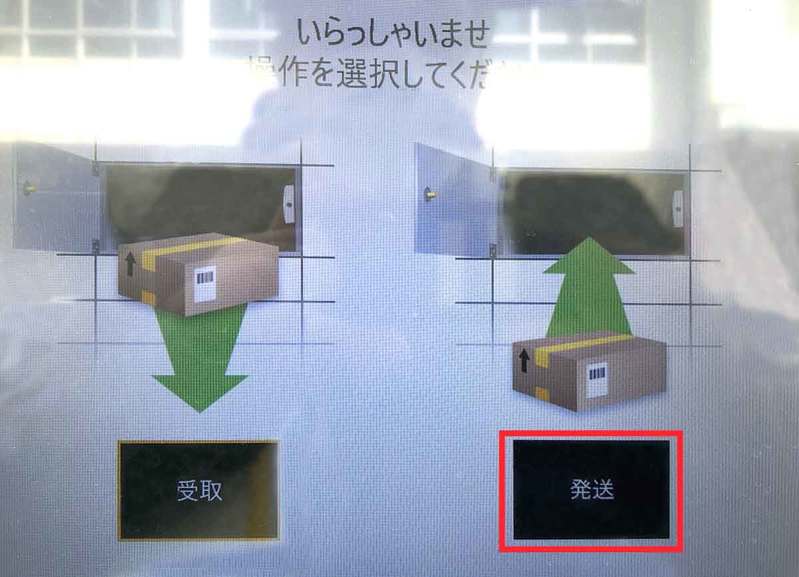
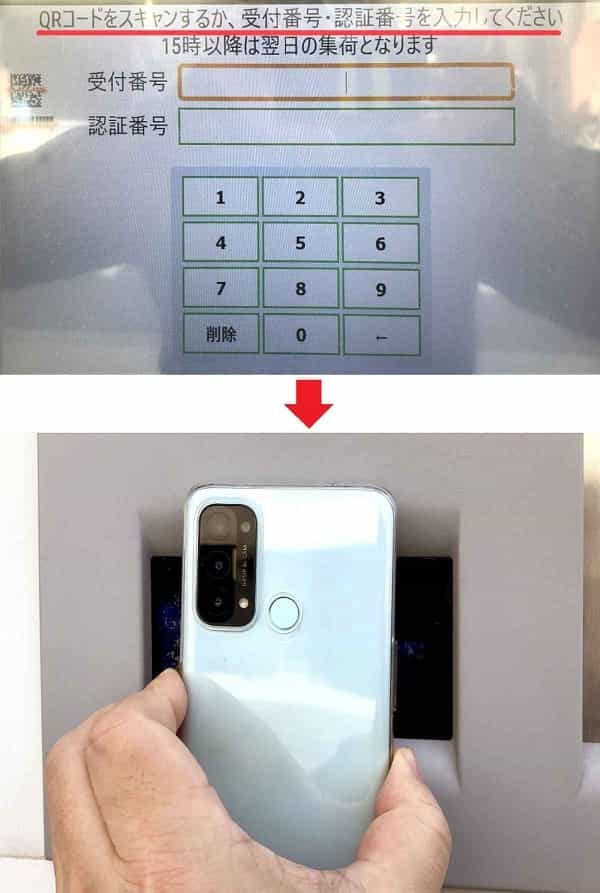
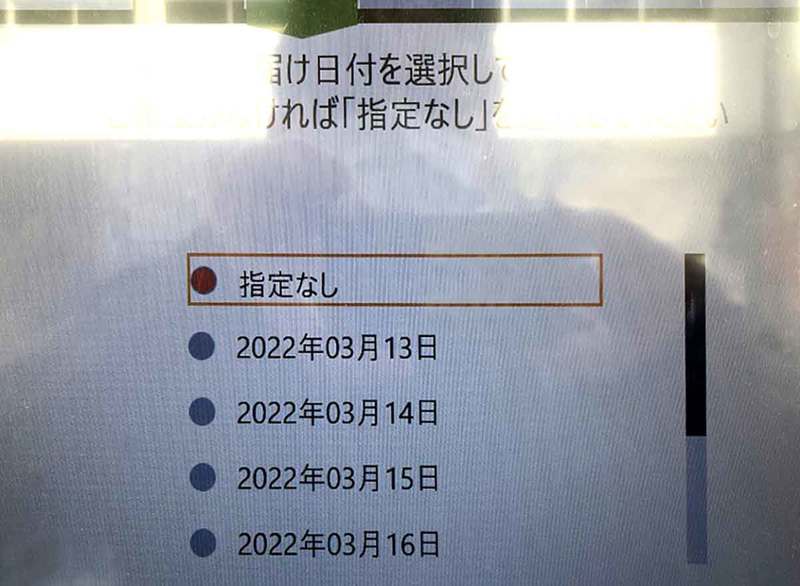

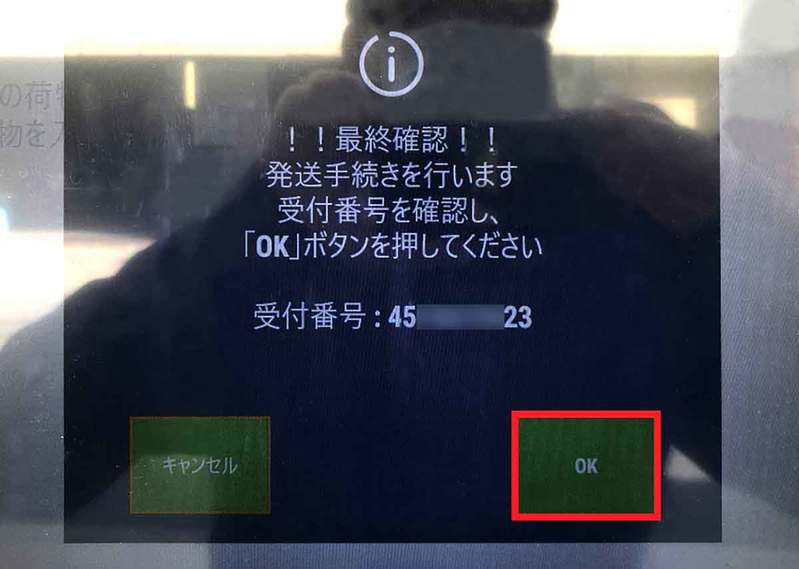
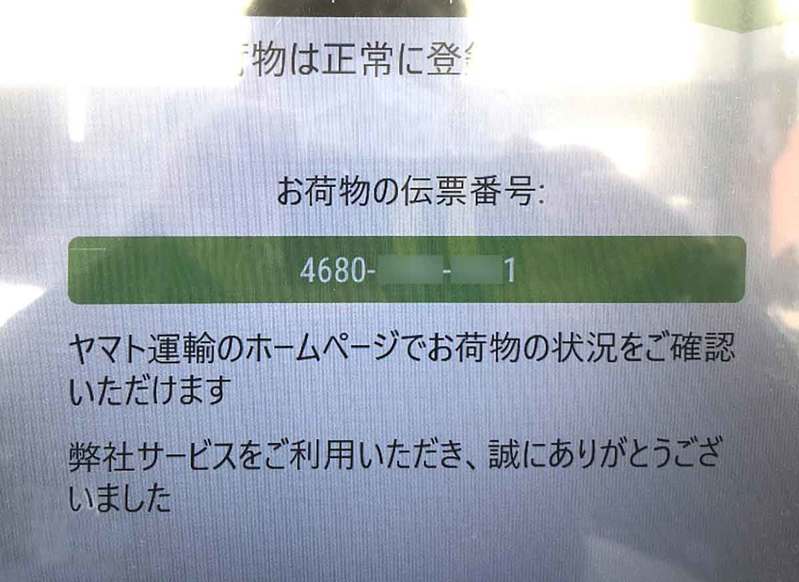
まとめ
いかがだろうか? 「PUDO」を使えば実にスマートに宅急便が送れることがお分かりいただけるだろう。しかも、各種割引まで受けられてお得に発送できるのだ。
また、今回は都内→都内での発送だったが、3月12日の昼12時に発送した荷物は、翌日の朝10時頃には到着していたのもビックリした。
今回少しだけ心配だったのが「宅急便コンパクト」の表面に「専用の送り状が必要です」と書かれていたこと。「PUDO」ではそもそも伝票が発行されないので、何も貼らずにBOXに入れたが、ちゃんとヤマト運輸側で伝票が貼られていた。
なお、クレカの決済が終わった夜にはヤマト運輸から「ご利用明細」メールが届いており、そのリンクから領収書(PDF)を発行することもできた。
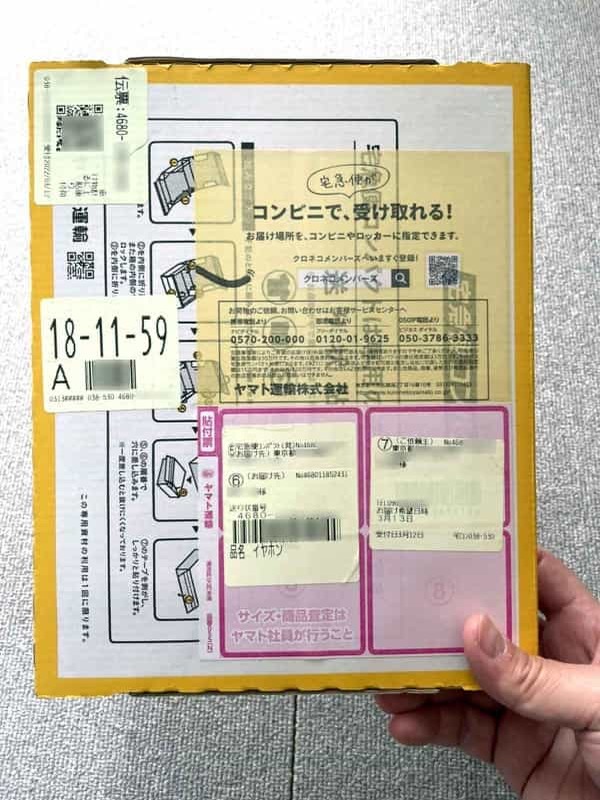
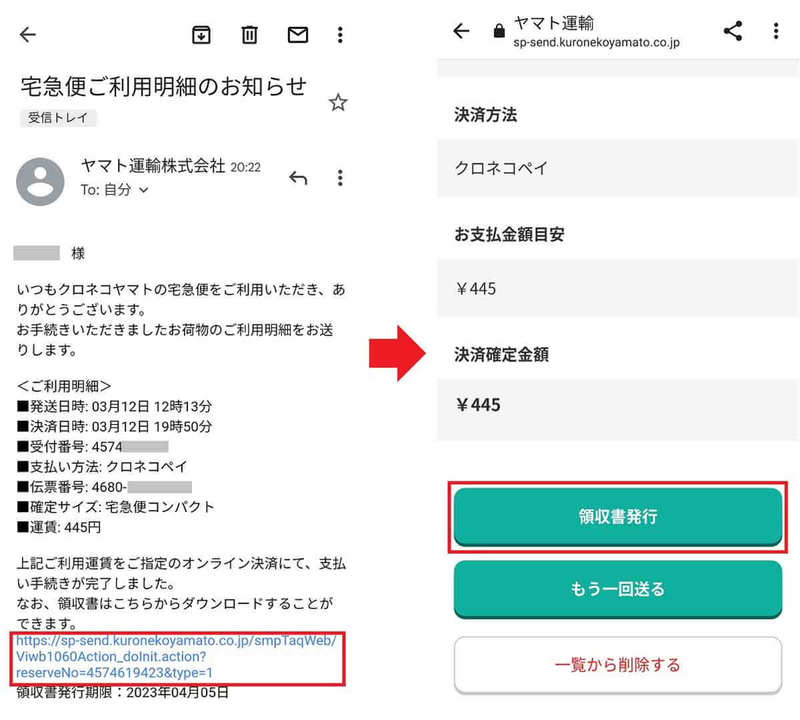
文・オトナライフ編集部/提供元・オトナライフ
【関連記事】
・ドコモの「ahamo」がユーザー総取り! プラン乗り換え意向調査で見えた驚愕の真実
・【Amazon】注文した商品が届かないときの対処法を解説!
・COSTCO(コストコ)の会員はどれが一番お得? 種類によっては損する可能性も
・コンビニで自動車税のキャッシュレス払い(クレカ・QRコード決済)はどの方法が一番お得?
・PayPay(ペイペイ)に微妙に余っている残高を使い切るにはどうすればいいの!?








































